字体在电脑的什么位置 win10字体安装路径在哪个文件夹
时间:2024-01-08 来源:互联网 浏览量:
在使用电脑的过程中,我们经常会遇到需要更改字体的情况,而在Windows 10操作系统中,字体的安装路径就成为了我们需要了解的一个重要问题。究竟字体在电脑的哪个位置呢?在Windows 10中,字体的安装路径位于一个特定的文件夹内。通过打开控制面板,然后选择外观和个性化选项,我们可以进入字体文件夹。在这个文件夹中,我们可以看到已经安装的字体以及可以添加的新字体。对于需要使用特定字体的用户来说,了解字体在电脑中的位置是非常重要的,只有这样才能更加方便地进行字体的安装和管理。
具体方法:
1.打开电脑进入系统后,点击此电脑的图标进入。
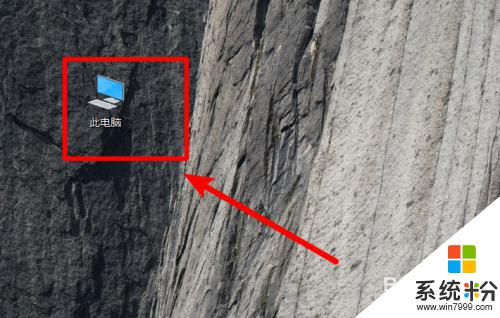
2.进入后,依次点击C:\Windows\Fonts。在fonts文件夹中就可以看到win10电脑安装的字体。
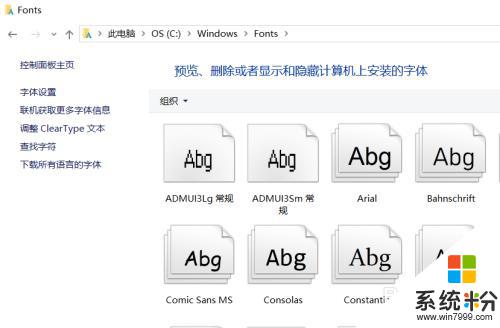
3.如果需要安装新的字体,可以双击字体文件进入。
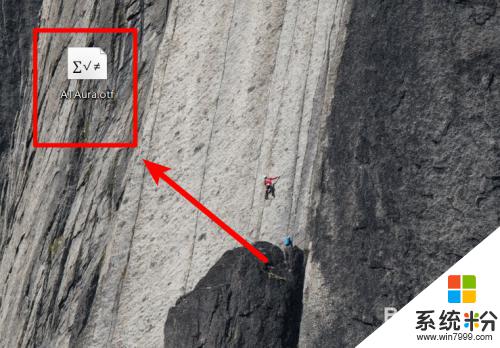
4.进入后,点击字体界面的安装的选项。
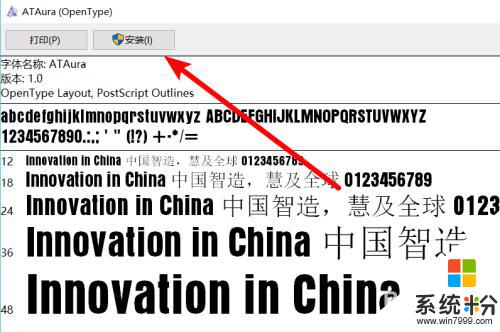
5.点击后,页面会出现安装进度,等待安装完成即可。
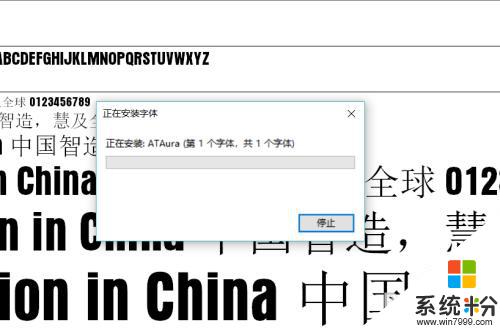
6.同时,也可以将字体文件直接拖动到fonts文件夹中,也可以完成字体的安装。
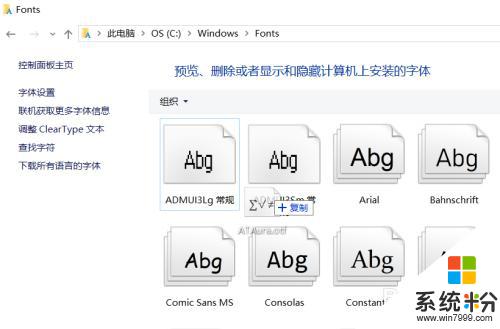
以上就是字体在电脑中的位置的全部内容,如果需要的用户可以根据小编的步骤进行操作,希望能够对大家有所帮助。
我要分享:
相关教程
- ·win7字体文件夹位置 win7系统字体安装目录在哪里
- ·windows11字体库在哪 Win11系统字体文件夹存放在哪里
- ·cad安装字体怎么安装 CAD字体库添加到哪个文件夹
- ·如何知道电脑的字体文件在哪 知道电脑的字体文件在哪的方法
- ·电脑如何添加字体 电脑安装新字体方法 电脑安装新字体有什么操作步骤
- ·如何查找电脑文件所在位置 电脑如何查看一个文件具体所在的文件夹路径
- ·戴尔笔记本怎么设置启动项 Dell电脑如何在Bios中设置启动项
- ·xls日期格式修改 Excel表格中日期格式修改教程
- ·苹果13电源键怎么设置关机 苹果13电源键关机步骤
- ·word表格内自动换行 Word文档表格单元格自动换行设置方法
电脑软件热门教程
- 1 Mac DNS被劫持怎么办?
- 2 电脑打开压缩文件提示不能打开此文件该如何解决 电脑打开压缩文件提示不能打开此文件该怎么解决
- 3 忘记wifi密码怎么办 wifi密码忘记如何解决
- 4电脑硬盘指示灯一直亮怎么办
- 5Win10系统让文件夹提示文件大小信息的方法
- 6Win10 10074没有Aero玻璃毛边效果怎么办,如何开启
- 7怎样在电脑上实现全屏高清连拍? 在电脑上实现全屏高清连拍的方法有哪些?
- 8iPhone浏览器如何清理缓存 iPhone浏览器清理缓存的方法有哪些
- 9Windows8怎样更改计算机描述? Windows8更改计算机描述的方法有哪些?
- 10如何删除桌面的“打开好桌道壁纸”选项 删除桌面的“打开好桌道壁纸”选项的方法
